HDMI hat die Funktionalität und Fähigkeiten von Mediengeräten erheblich erweitert und auch damit begonnen, die Dinge in einer soliden Liste von Anschlüssen zu ordnen und sie auf einen einzigen Standard zu bringen.
INHALT
- 1 Warum gibt mein Fernseher keinen Ton aus, wenn ich ihn über HDMI angeschlossen habe?
- 2 Fehlerbehebung
- 3 So beheben Sie keinen Ton auf dem Fernseher, wenn er über HDMI angeschlossen ist
- 4 Korrigieren Sie den HDMI-Anschluss am Fernseher
Warum gibt mein Fernseher keinen Ton aus, wenn ich ihn über HDMI angeschlossen habe?
Trotz der Tatsache, dass die Aufgabe trivial ist, kann es viele Gründe geben. Von der abgedroschenen Lautstärke am Fernseher bis zum defekten Soundcontroller am PC. In den meisten Fällen liegt dies jedoch daran, dass das Standard-Audiogerät ausgeschaltet ist. Wir werden uns einige Fälle genauer ansehen.
Fehlerbehebung
Sie können mit der Diagnose eines Tonproblems bei angeschlossenem HDMI beginnen, indem Sie den Tonpegel auf Ihrem Fernseher oder Monitor überprüfen. So naiv es auch klingen mag, in der Praxis tritt dieses Problem sehr häufig auf. Seltener kann das integrierte Fehlerbehebungssystem von Windows helfen. In anderen Fällen müssen Sie sich mehrere Kategorien von Betriebssystemeinstellungen ansehen.
So beheben Sie keinen Ton auf dem Fernseher, wenn er über HDMI angeschlossen ist
Es gibt mehrere Möglichkeiten, die Situation ohne Ton zu beheben, abhängig von der Ursache des Problems. Wir werden einige der typischsten analysieren.
Das richtige Gerät auswählen
Nach dem physischen Anschließen des Kabels erkennt das System automatisch, dass die Verbindung über HDMI erfolgt. Dementsprechend wird diese Schnittstelle standardmäßig für die Audioübertragung verwendet. Aber das ist nicht immer der Fall. Daher müssen Sie sicherstellen, dass der Ton korrekt ausgegeben wird. Dazu müssen Sie zu den Wiedergabegeräten in der Taskleiste gehen, die sich in der unteren rechten Ecke des Bildschirms befinden. Sie müssen mit der rechten Maustaste auf das Lautsprechersymbol klicken und "Wiedergabegeräte" auswählen.
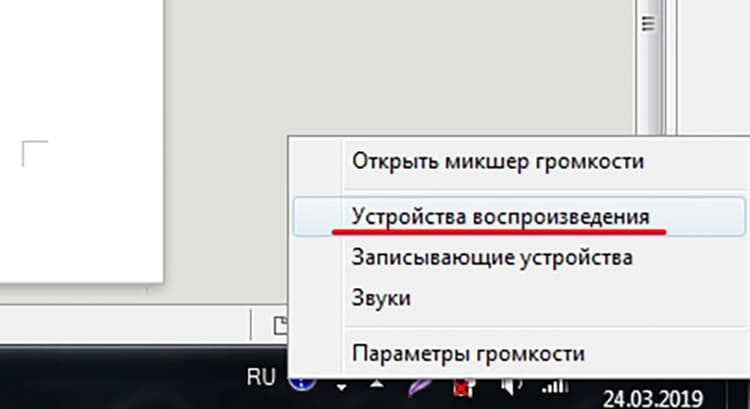
In einem neuen Fenster werden alle möglichen vom System erkannten Geräte angezeigt. Wir müssen sicherstellen, dass der gewünschte HDMI-Ausgang auf die Standardgerätemarkierung eingestellt ist. Und wenn dies nicht der Fall ist, müssen Sie mit der rechten Maustaste klicken und "Als Standard verwenden" auswählen.
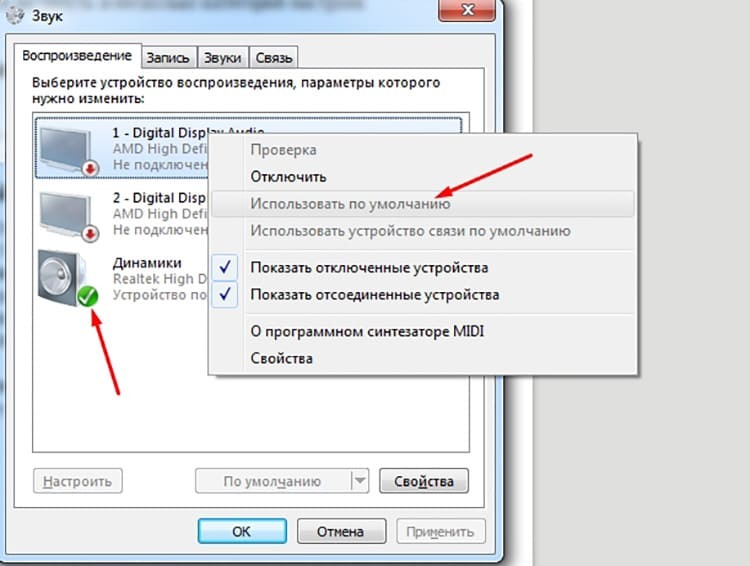
Das Verfahren ist für Windows 7, 8 und 10 Systeme gleich.
Toneinstellung
Nun ein wenig zur Klangabstimmung. Die Wahrscheinlichkeit, dass die Audioeinstellungen sofort nach dem Anschließen des Kabels schief gehen, ist sehr gering. Es lohnt sich jedoch immer noch, sie durchzugehen und zu überprüfen, ob alles in Ordnung ist, um eine genauere Diagnose zu stellen.
Die erste Anlaufstelle ist der Gerätemanager. Sie können es aus dem Kontextmenü von "Arbeitsplatz" aufrufen, indem Sie die rechte Taste drücken. Hier müssen wir den Punkt "Eigenschaften" auswählen. Im neuen Fenster befindet sich in der oberen linken Ecke ein Link "Geräte-Manager". Da brauchen wir es.
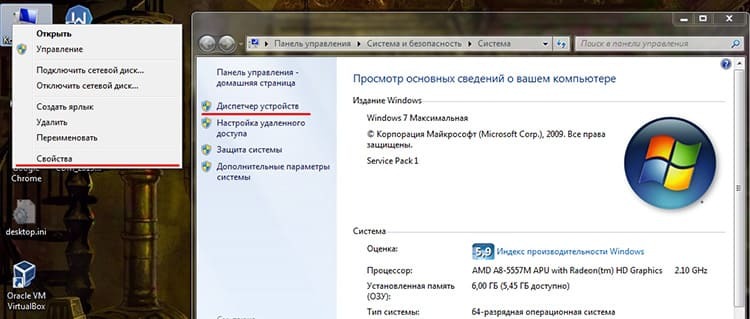
Der für die Übertragung von hochwertigem Ton verantwortliche Controller befindet sich im Abschnitt "Systemgeräte". Wenn der HDMI-Anschluss eingebaut ist, wird er höchstwahrscheinlich als High Definition Audio Controller bezeichnet. Sie müssen überprüfen, ob dieses Gerät funktioniert. Und wenn nicht, muss es eingeschaltet werden.
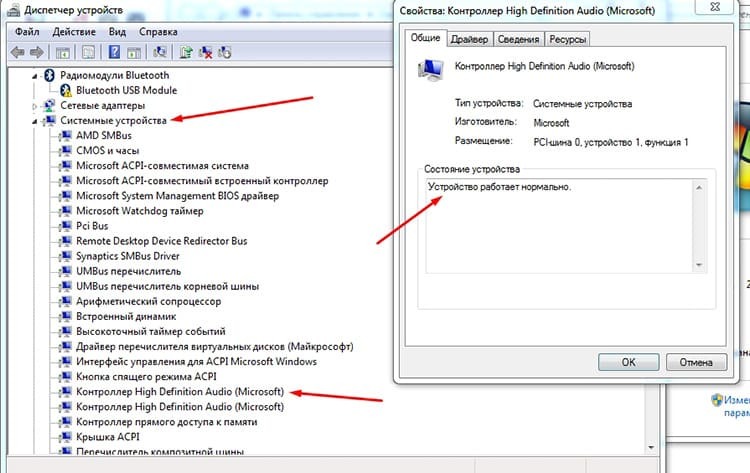
Dies können Sie in der allgemeinen Geräteliste tun, indem Sie mit der rechten Maustaste auf unseren Controller klicken und "Aktivieren" auswählen.
Dann lohnt sich ein Blick in die Rubrik Sound-, Video- und Gamecontroller. Hier können sich Wiedergabegeräte von der Grafikkarte befinden. Beispiel: AMD High Definition Audio Device.
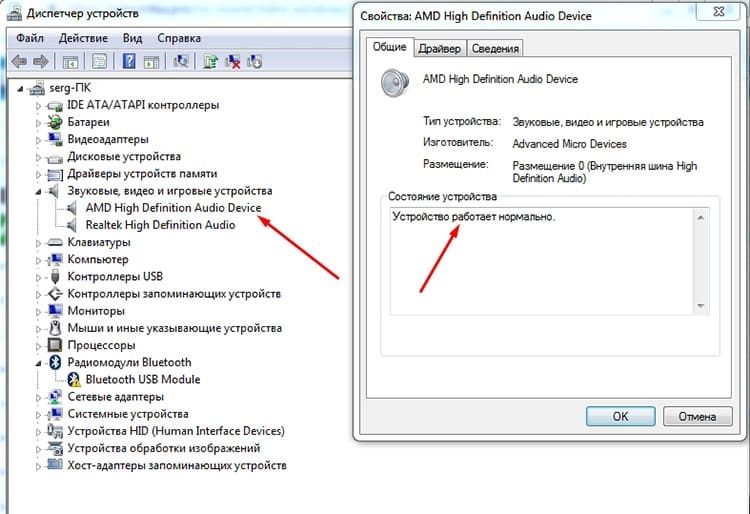
Analog zu den obigen Abschnitten müssen Sie sicherstellen, dass diese Geräte eingeschaltet sind. Im Gegensatz zu Microsoft-Controllern, die mit dem System installiert werden, werden die Treiber für diese Geräte vom Benutzer installiert. Daher müssen Sie auch ihre Relevanz überprüfen.
Eigentlich ist dies alles, was programmatisch und mit Hilfe des Betriebssystems durchgeführt werden kann. Als letzten Ausweg kann ein kleiner Trick empfohlen werden.
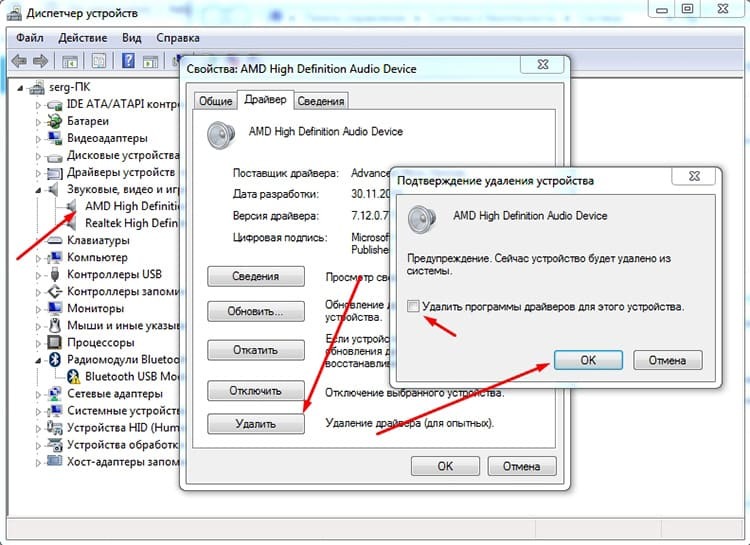
Wenn der Ton nicht übertragen werden soll, versuchen Sie, das Gerät vollständig aus dem Manager zu entfernen. Und dann die Treiber darauf neu installieren, aber sofort mit dem über HDMI-Kabel angeschlossenen Fernseher.
Treiber
Ein Treiber ist eine kleine Software, die von einem Gerätehersteller für ein Betriebssystem entwickelt wurde. Sie weiß, welche Fähigkeiten und Funktionen sein Gerät hat und weiß, wie es korrekt und zuverlässig damit umgeht. Wenn das Betriebssystem ein Ergebnis vom Gerät erhalten möchte, wendet es sich zuerst an den Treiber, der ihm sagt, wie und was zu tun ist. Die Geräteliste wächst stetig und erhält neue Schnittstellen, Standards und Lösungen. Dementsprechend erscheint eine neue Funktionalität, die der alte Treiber möglicherweise nicht kennt. Dies bedeutet, dass es mit dem neuen Gerät nicht richtig funktionieren kann. Daher muss der Treiber aktualisiert werden. Dies kann über den "Geräte-Manager" erfolgen, über den wir zuvor gesprochen haben.
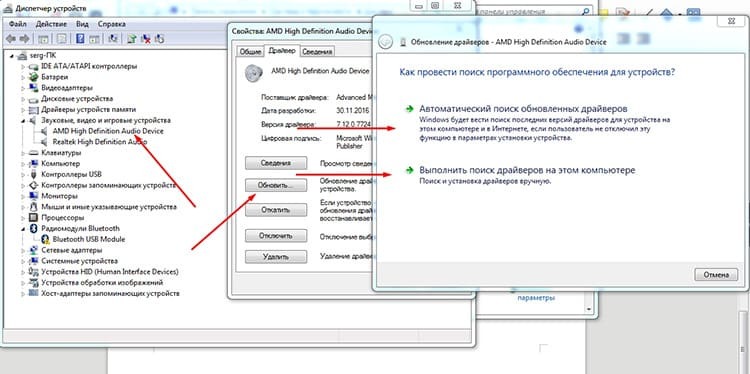
Um mit der Aktualisierung der Treiber fortzufahren, müssen Sie mit der rechten Maustaste auf das Gerät klicken und den Punkt "Eigenschaften" auswählen, dann zur Registerkarte "Treiber" gehen und auf "Aktualisieren" klicken. Aus dem Kontextmenü des Dispatchers können Sie sofort "Treiber aktualisieren" auswählen. In jedem Fall werden Sie im letzten Fenster aufgefordert, die Aktualisierungsmethode auszuwählen. Die erste besteht darin, das Betriebssystem zu verwenden, um automatisch geeignete Treiber zu finden. In der Praxis ist dieser Ansatz sehr wirkungslos, da es dem System in sehr seltenen Fällen gelingt, etwas zu finden. Die zweite Möglichkeit besteht darin, dem System explizit mitzuteilen, wo die zuvor heruntergeladene Datei installiert werden soll. Allerdings wird das System das Installer-Format, in dem jetzt alle Treiber verteilt werden, kaum erkennen können, da die notwendige inf-Datei in den Installer gepackt werden kann.
Der einfachste und effektivste Weg besteht darin, den Treiber von der offiziellen Website herunterzuladen und das Installationsprogramm auszuführen. Dadurch werden die Treiber auf dem neuesten Stand gehalten.
Tatsächlich wurde die ganze Bandbreite an Problemen aufgelistet, und wenn der Ton immer noch nicht übertragen werden möchte, dann liegen Fehlfunktionen des Kabels und des Steckers selbst vor. Sie können das Problem lösen, indem Sie ein anderes Kabel ausprobieren und ähnlich mit einem anderen Stecker.
Korrigieren Sie den HDMI-Anschluss am Fernseher
Eine ziemlich seltene Situation, aber ältere Fernseher haben möglicherweise einen Anschluss mit der Bezeichnung HDMI (DVI). Es wird verwendet, um im zweiten Monitormodus eine Verbindung zu einem Computer herzustellen. Das heißt, Ton ist hier nicht erforderlich und der Port unterstützt ihn einfach nicht. Daher lohnt es sich, genau darauf zu achten, an welchem Port das Kabel angeschlossen ist.



